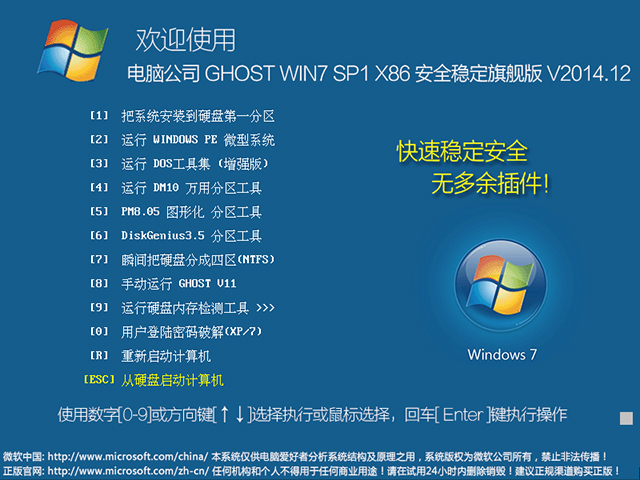():系统类型分为64位和32位,其中32位操作系统 的CPU内部寄存器和寻址总线是32位,指令集可以运行32位数据指令。小编这次写的是电脑公司win7 32位系统安装教程。
1、打开下载的系统镜像文件,右击选择“解压到Ylmf_Win7_Ultimate_X86_201407.iso”。如图1所示
 图1
图1
2、双击“setup.exe”.如图2所示
 图2
图2
3、点击“安装WIN7X86系统第一硬盘分区”。如图3所示
 图3
图3
4、选择“安装”,点击“打开”之后选择映像文件(扩展名为.iso),最后选择“确定”。如图4所示
 图4
图4
5、选择“是”。如图5所示
 图5
图5
6、因为是完全自动进行安装的,所以安装过程相关顺序这里不做一一解释。我们耐心等待硬盘装win7系统完成即可。如图6、图7、图8所示:
 图6
图6
 图7
图7
 图8
图8
重启后,系统就安装好了,如图9所示
 图9
图9